こんにちは、ice_soiです!
フリーランスエンジニアをしています。
最近メインPCのCPUとグラフィックボードを交換しました!
いろいろPCの力不足を感じていたのでついにスペックアップに踏み切りました!
今回はCPUとグラボの交換したときのことをまとめていこうと思います!
パーツ交換を決意した理由
メインPCはそこそこ使えるスペックとして4、5年くらい前に自作で組んだものでした。
ゲームとかもしないのでハイスペックでなくてもよいかと思っていたんですが、ローカルにStableDiffusionの環境を作ったりしたので画像生成をする機会が増えました。
WSL2とDockerでStableDiffusionの環境構築をしてみた
ただ、実際画像生成をしたりするとスペック不足で生成エラーになることが多々あり、なかなか思ったようにできませんでした・・・。
メモリは32GBまで載せており、ソフト的にできることはやっていたので、効果がはっきりと出るCPUとグラボを今回交換する決意をしました!
交換するパーツたち
もともとのCPUとグラボは下記のパーツを使っていました。
- Ryzen 5 3600
リンク
- GTX 1650
リンク
それを下記に今回はCPUとグラボを交換しました。
ついでなのでCPUクーラーも一緒に交換します。
- Ryzen 7 5700X
リンク
- 虎徹 MARK3
リンク
- RTX 4060ti(16GB)
リンク
交換するパーツの選定理由
一応上記パーツを選んだ理由ですが、Ryzen7 5700Xは下記の理由でえらんでいます。
- 使っているマザーボードが古くてAM4までの対応だったの5000番代までしか載せられない。
リンク - 電源が550Wなので性能がそんなに変わらないならTDPが105Wの5800Xより65Wの5700Xの方がよさげ。
- 値段が安く、ネットでの評判が良い。
ちなみにRTX4060Tiを選んだ理由はシンプルで画像生成がしたかったのでVRAMが16GBのもので一番安かったからです。
パーツの交換作業
注文して数日でパーツたちが届きました!

CPUとグラボを交換するだけなんですが、マザボが古いのでBIOSアップデートを行いました。
https://www.asrock.com/mb/AMD/B450%20Pro4/index.jp.asp#BIOS
参考までに手順は公式サイトにあります。
https://www.asrock.com/support/BIOSIG.jp.asp?cat=BIOS10
またRyzen系のCPUを交換してOSを起動しようとすると下記のメッセージが表示される場合があります。
We detected a new processor, which will change the data/structure of the storage space for firmware TPM.
If you did not apply TPM function, please press Y to continue, otherwise play follow instruction below:
press Y to reset fTPM, if you have BitLocker or encryption enabled, the system will not boot without a recovery key.
press N to keep previous fTPM record and continue system boot, fTPM will enable in new processor, You can swap back to the old processor to recovery TPM related keys and data.
メッセージの内容としては下記の意味になるようです。
- “Press Y to reset fTPM…” (fTPMをリセットする)
現在のfTPMのデータ(暗号化キーやセキュリティデータ)が削除されます。
もし、BitLocker(Windowsのドライブ暗号化機能)や他の暗号化ソフトを使用している場合、リカバリーキーなしでは暗号化されたデータにアクセスできなくなります。 - “Press N to keep previous fTPM record…”(fTPMデータを保持する)
現在のfTPMデータを保持し、新しいCPUにそのまま引き継ぎます。ただし、新しいCPUが適切にfTPMを引き継げなかった場合、以前のCPUに戻してデータを回復する必要があります。
もしBitLockerなどを使用している場合はリカバリーキーを用意してから交換した方が良いようでした。今回は特に暗号化などは使用していなかったのでそのままNを選択して進めました。
結果特に問題なくWindowsの起動まで行うことができました。
無事CPUとグラボが認識しています!
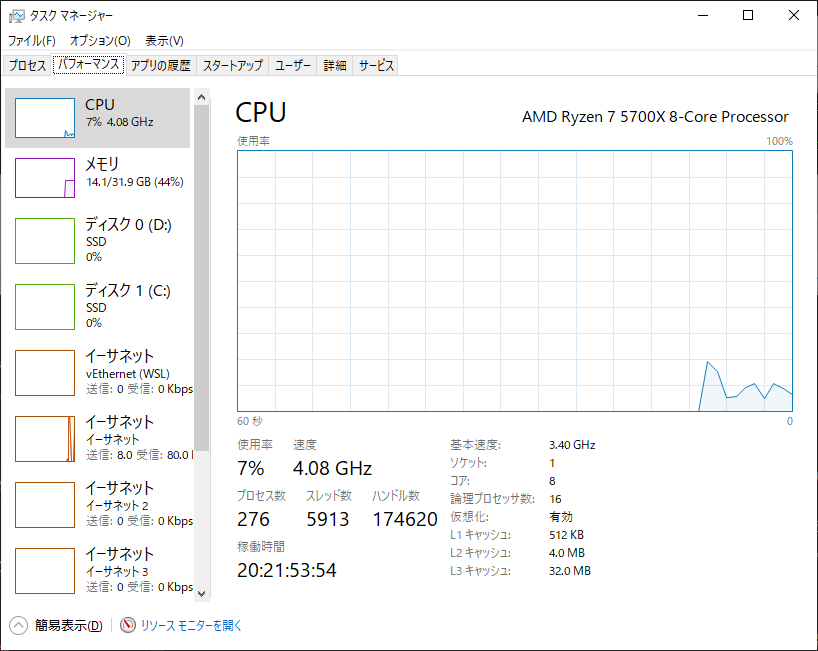
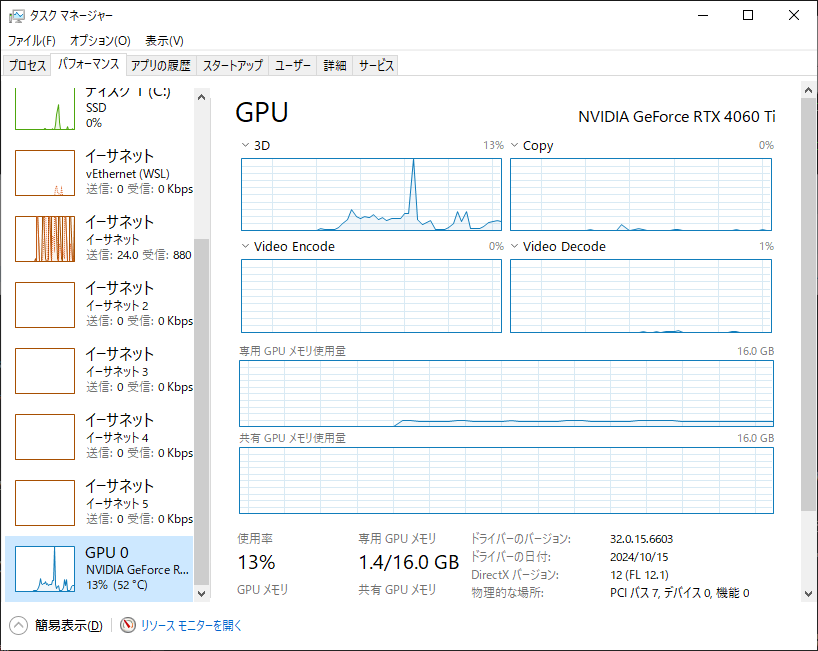
新しいパーツで画像生成してみる
無事交換ができたので早速StableDiffusionで画像生成をしてみます。
もともと512×512の画像を1枚出力するのに1分30秒くらいかかっていましたがなんと3.5秒で生成できました!
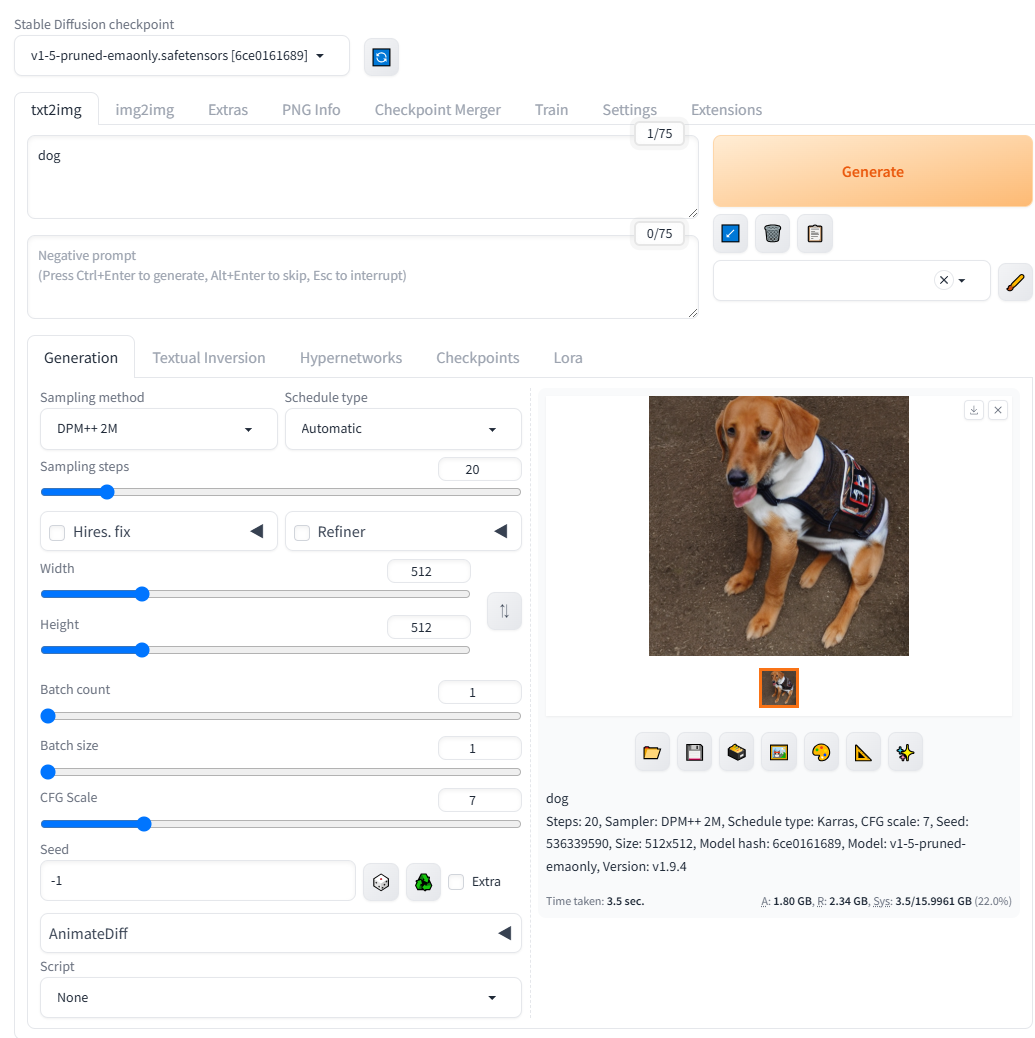
これでたくさん画像を出力することができます!
またVRAMが16GBになったことでできることが増えました。
今までは512×512以上の画像はメモリ不足で生成できませんでしたが、もっと大きいサイズで高解像の画像やAnimateDiffなどを使って生成した画像を動かしたりができるようになりました!
これからいろいろためしてみようと思います!
まとめ
今回はメインPCのCPUとグラフィックボードを交換しました!
結果としては大成功で目的としていたStableDiffusionでの画像生成が大幅に早くなりました!
金額としてはRyzen 7 5700Xが24000円、RTX 4060tiが79800円だったのでまあまあの出費ではありますが・・・交換したかいはあったので良かったと思います!
今回の記事が何かの参考になれば幸いです!
最後までお読みいただきありがとうございました。



